So suchen Sie WordPress-Beiträge nur nach Tags (für Anfänger geeignet)
Veröffentlicht: 2022-07-28Sie fragen sich, wie Sie WordPress-Beiträge nur nach Tags durchsuchen können?
Es hilft Ihnen, zu steuern, wie Ihre Website-Besucher nach Inhalten suchen, und liefert ihnen die relevantesten Suchergebnisse.
In diesem Leitfaden sprechen wir darüber, wie Sie Ihre Website-Besucher Beiträge nur anhand von Tags suchen lassen können, ohne eine einzige Codezeile schreiben zu müssen.
Lass uns anfangen!
Warum die Suche auf Ihrer Website auf das Posten von Tags beschränken?
Es gibt mehrere Gründe, warum die Beschränkung der Post-Suche auf Tags für Sie und Ihre Besucher hilfreich sein kann.
Werfen wir einen Blick auf sie:
- Tags sind eine gute Alternative zu Kategorien . Sie ermöglichen es Ihnen, Ihre Posts flexibler zu organisieren und Ihren Besuchern schnell mitzuteilen, worum es in einem Post geht.
- Dies ist eine großartige Möglichkeit, die Auffindbarkeit Ihrer Inhalte zu verbessern . Besucher, die nach Posts mit einem bestimmten Tag suchen, sehen mit größerer Wahrscheinlichkeit andere Posts mit demselben Tag.
- Sie können jedem Beitrag oder jeder Seite mehrere Tags zuweisen . Dadurch können Sie zusätzliche Seitenaufrufe erhalten, da zusätzliche Tags auch die Aufmerksamkeit Ihrer Besucher auf sich ziehen können.
- Es ermöglicht Ihren Besuchern, die richtigen Inhalte schneller zu finden . Lassen Sie WordPress Beitragstitel und Beitragsauszüge ignorieren, wenn Sie Suchen durchführen, um die Menge an Unordnung in Ihren Suchergebnissen zu reduzieren.
Nachdem Sie nun wissen, warum Sie die Suche auf Ihrer Website auf das Posten von Tags beschränken sollten, sehen wir uns an, wie Sie dies tun können.
So suchen Sie WordPress-Beiträge nur nach Tags
Der einfachste Weg, die Suche nach Beiträgen auf Ihrer Website auf Tags zu beschränken, ist die Verwendung eines Plugins wie SearchWP.

Dies ist das leistungsstärkste und benutzerfreundlichste WordPress-Such-Plugin auf dem Markt, dem über 30.000 Website-Besitzer vertrauen.
Sie können es verwenden, um die Funktionsweise der Suche auf Ihrer Website vollständig anzupassen, einschließlich der Möglichkeit, Post-Tags durchsuchbar zu machen. Und dies ist nur eine von vielen Funktionen, die SearchWP bietet.
Mit diesem Plugin können Sie beispielsweise die Suche auf eine bestimmte Kategorie beschränken, bestimmte Seiten aus den Suchergebnissen ausschließen, eine Live-Suche mit automatischer Vervollständigung hinzufügen und vieles mehr.
Und das ist nur eine kurze Liste der SearchWP-Funktionen!
So kann es Ihnen außerdem dabei helfen, Ihre Suche zu verbessern und Ihr Geschäft auszubauen:
- Suchverfolgung . Erhalten Sie detaillierte Berichte darüber, wonach Besucher auf Ihrer Website suchen, welche Ergebnisse die meiste Aufmerksamkeit erregen und vieles mehr.
- WooCommerce-Integration . Steigern Sie Ihren Umsatz und bauen Sie einen treuen Kundenstamm auf, indem Sie Ihrem WooCommerce-Shop eine intelligente Suche hinzufügen.
- Reihenfolge der Suchergebnisse anpassen . Ändern Sie die Reihenfolge der Suchergebnisse auf Ihrer Website so, wie Sie bestimmte Seiten bewerben und die Anzahl der Seitenaufrufe steigern möchten.
- Mehrere Suchmaschinen . Fügen Sie mehrere Suchmaschinen hinzu, passen Sie sie an Ihre Bedürfnisse an und verknüpfen Sie sie mit individuellen Suchformularen auf Ihrer gesamten Website.
Nachdem Sie erfahren haben, warum SearchWP das beste WordPress-Such-Plugin ist, sehen wir uns an, wie Sie es verwenden können, damit Ihre Besucher nur nach Tags nach Beiträgen suchen können.
Schritt 1: Installieren und aktivieren Sie SearchWP auf Ihrer Website
Gehen Sie zuerst und holen Sie sich Ihre Kopie von SearchWP hier.
Melden Sie sich als Nächstes bei Ihrem SearchWP-Konto an und gehen Sie im Dashboard zur Registerkarte Downloads .
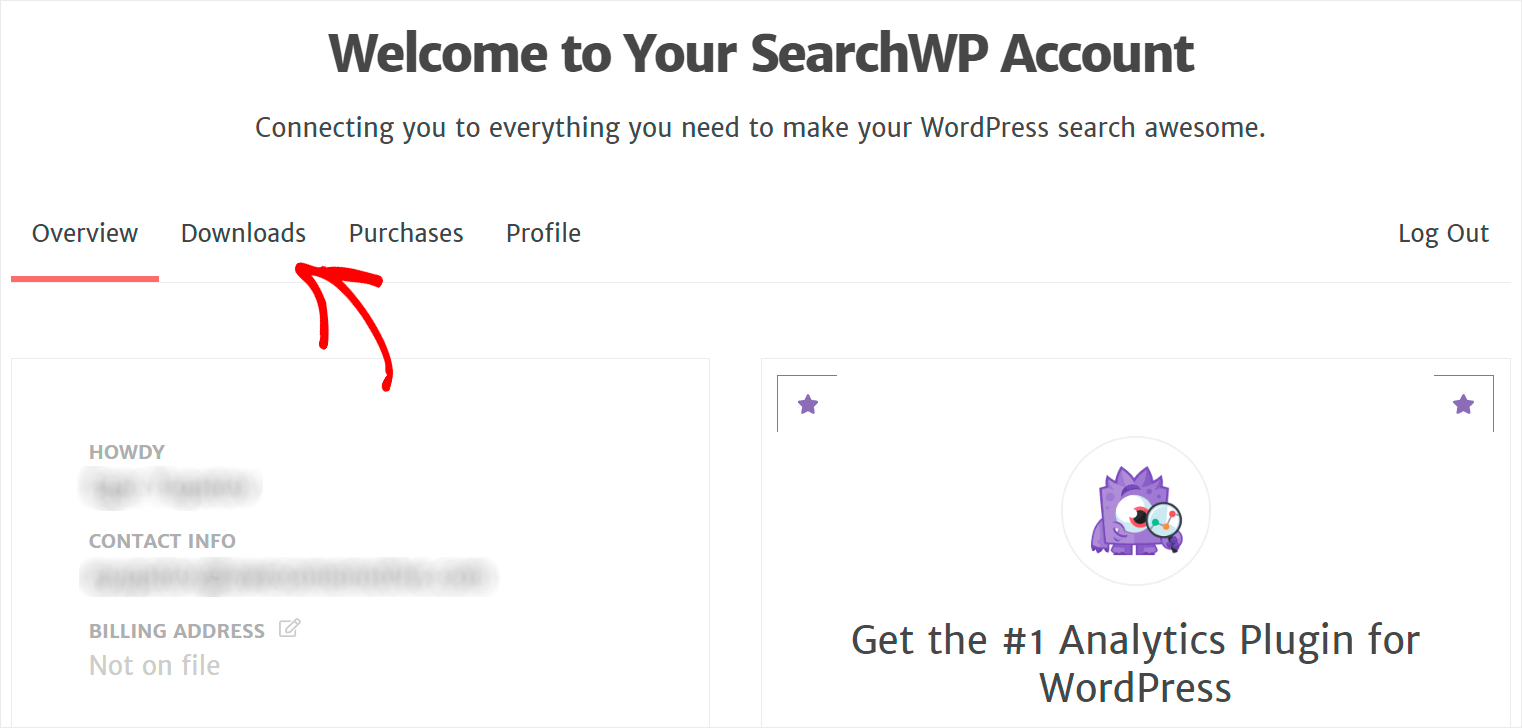
Klicken Sie dort auf Download SearchWP und speichern Sie die ZIP-Datei des Plugins auf Ihrem Computer.
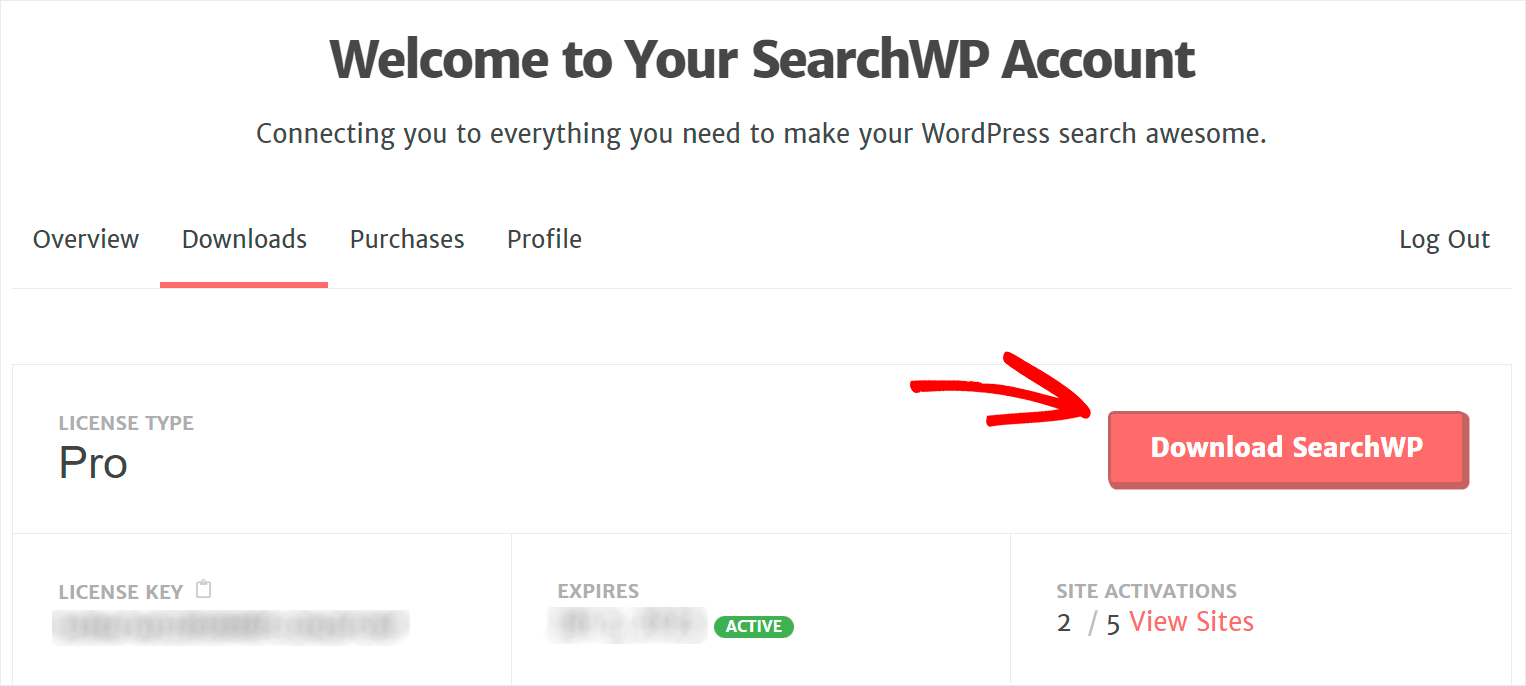
Kopieren Sie den Lizenzschlüssel Ihres Plugins auf derselben Registerkarte, wenn Sie mit dem Herunterladen fertig sind. Sie benötigen es bei einem der folgenden Schritte, um Ihr Plugin zu aktivieren.

Laden Sie als Nächstes die heruntergeladene ZIP-Datei auf Ihre Website hoch. Sie können sich diese Anleitung zur Installation eines WordPress-Plugins ansehen, wenn Sie dabei Hilfe benötigen.
Sobald Sie SearchWP auf Ihrer Website installiert haben, besteht der nächste Schritt darin, es mit Ihrem Lizenzschlüssel zu aktivieren.
Gehen Sie zunächst zu Ihrem WordPress-Dashboard, zeigen Sie mit dem Mauszeiger auf die SearchWP- Schaltfläche in der oberen Leiste und klicken Sie auf Lizenz aktivieren .
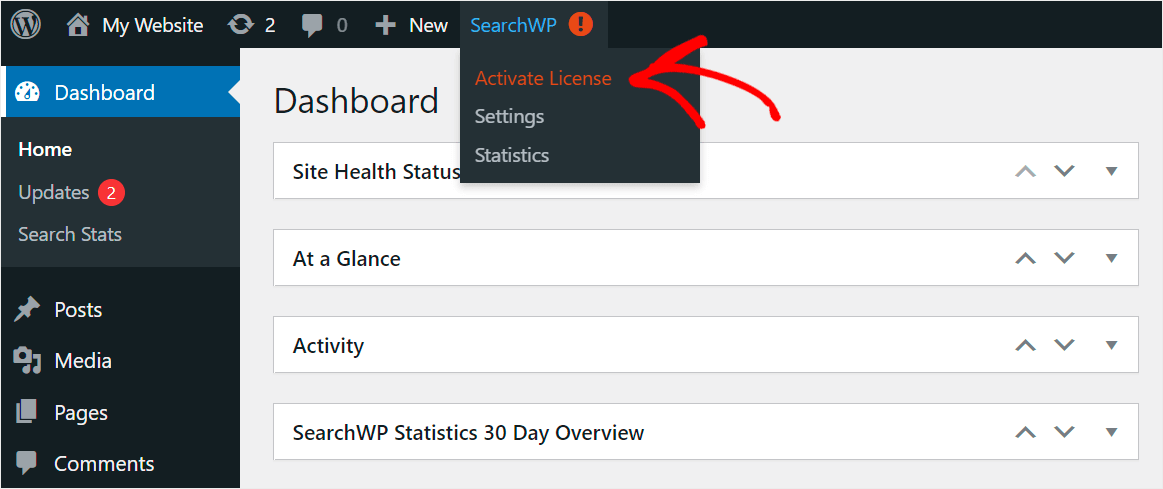
Fügen Sie dann Ihren Lizenzschlüssel in das Lizenzfeld ein und klicken Sie auf Aktivieren .
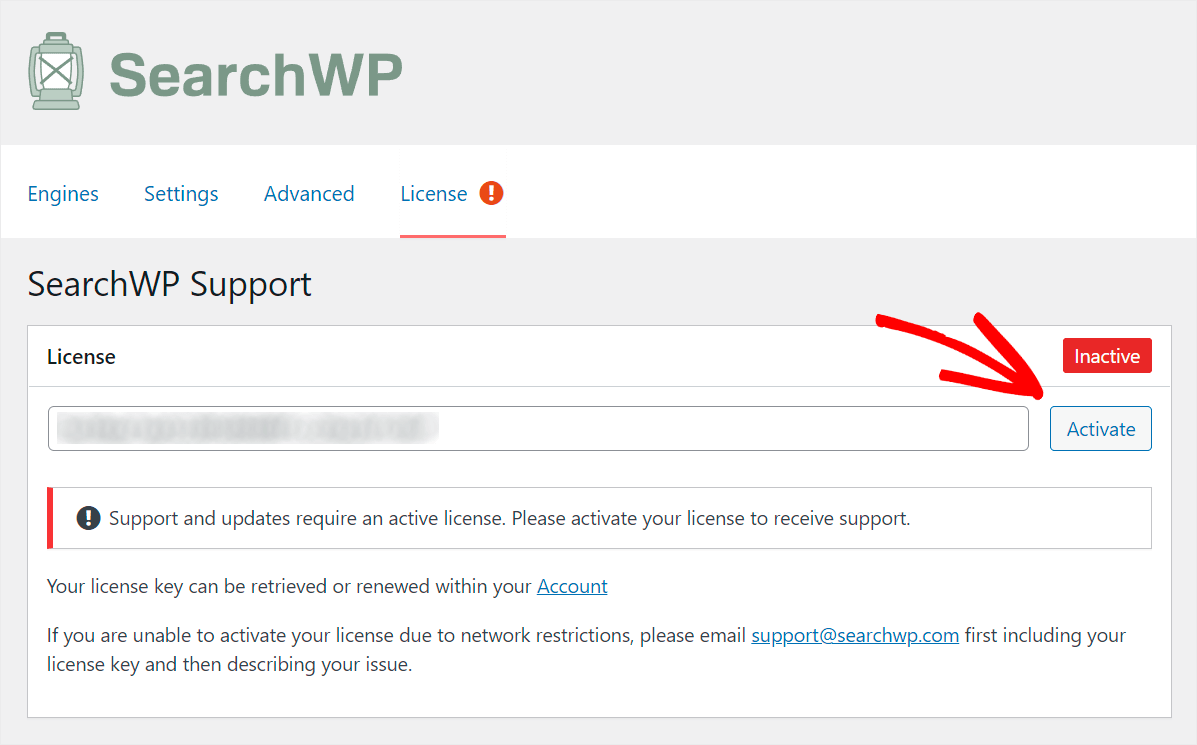
Jetzt können Sie Ihre Suchmaschine so anpassen, dass WordPress bei der Suche nur Post-Tags berücksichtigt.
Schritt 2: Passen Sie die Liste der Beitragsattribute an
Navigieren Sie zunächst zur Registerkarte Engines .
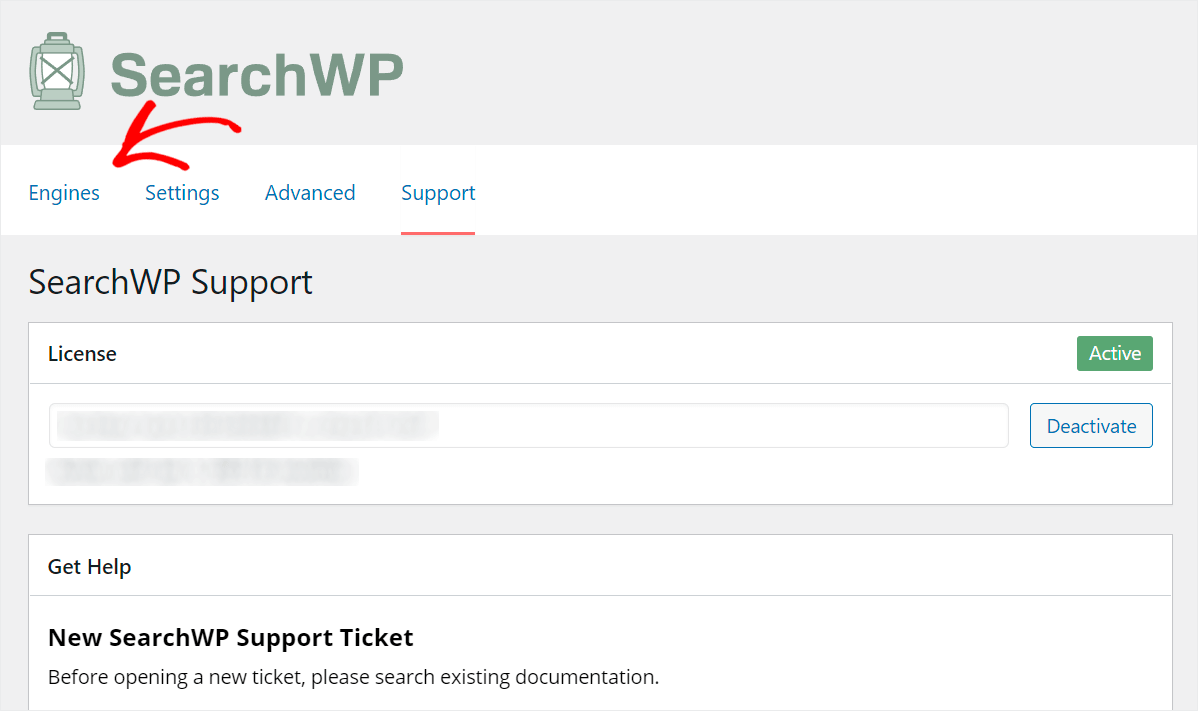
Hier können Sie Ihre Suchmaschinen erstellen, verwalten und anpassen.
Im Moment gibt es nur die Standard -Suchmaschine, die SearchWP nach der Installation automatisch erstellt.


Diese Suchmaschine ist mit jedem Suchformular auf Ihrer Website verknüpft, sodass Sie durch Anpassen die Funktionsweise der Suche auf Ihrer gesamten Website ändern können.
Sie können beispielsweise benutzerdefinierte Felder, Tags und Kategorien für Posts durchsuchbar machen, bestimmte Seiten in den Suchergebnissen priorisieren, die Suche nach teilweisen Übereinstimmungen aktivieren und vieles mehr.
Außerdem können Sie mit SearchWP mehrere Suchmaschinen haben und diese mit einzelnen Suchformularen auf Ihrer Website verknüpfen.
Dank dessen können Sie benutzerdefinierte Suchfelder mit einzigartigen Einstellungen erstellen, um Ihre Geschäftsanforderungen zu erfüllen.
Um WordPress nur nach Post-Tags suchen zu lassen, müssen Sie diese zuerst bei der Suche berücksichtigen.
Klicken Sie zunächst auf die Suchquelle Beiträge , um ihre Einstellungen anzuzeigen.

Drücken Sie dann die Schaltfläche Attribute hinzufügen/entfernen .

Hier können Sie Beitragsattribute und Taxonomien verwalten, die WordPress bei der Suche berücksichtigt.
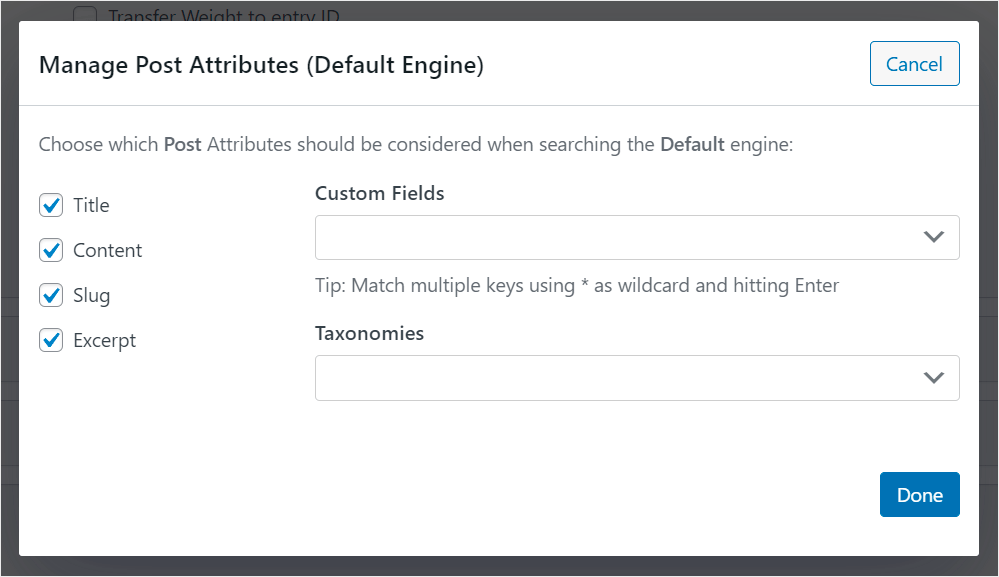
Um Post-Tags auf Ihrer Website durchsuchbar zu machen, klicken Sie auf die Taxonomie -Felder und wählen Sie die Tags -Taxonomie aus dem Dropdown-Menü.
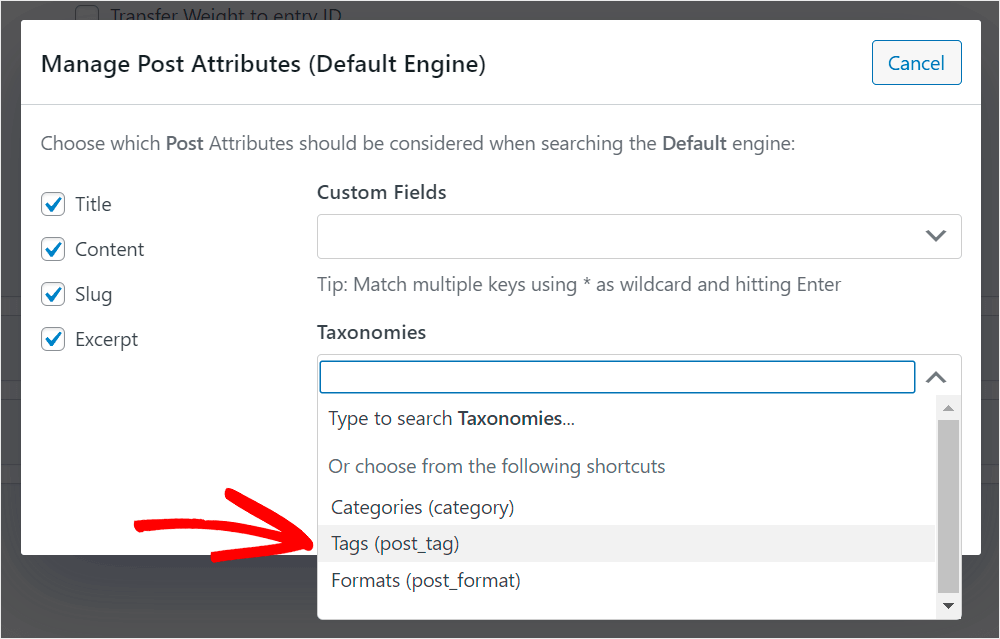
Der nächste Schritt ist das Deaktivieren von Standard-Beitragsattributen wie Title , Content , Slug und Excerpt , damit WordPress sie bei der Suche nach Übereinstimmungen ignoriert.
Deaktivieren Sie dazu die Kästchen daneben auf der linken Seite.

Wenn Sie mit der Verwaltung Ihrer Attribute und Taxonomien fertig sind, klicken Sie auf Fertig , um Ihre Änderungen zu speichern.
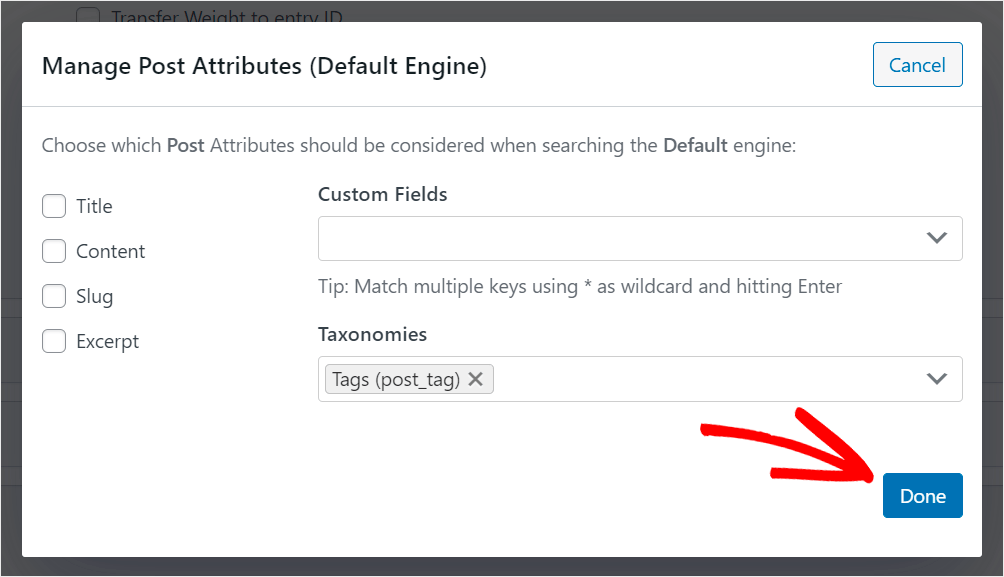
Der letzte Schritt besteht darin, Ihre Anpassungen in der Standardsuchmaschine zu speichern. Sie können dies tun, indem Sie auf die Schaltfläche Engines speichern in der oberen rechten Ecke klicken.

Klicken Sie dann auf die Schaltfläche Index neu erstellen daneben. Dadurch wird WordPress alle Ihre Inhalte neu indizieren, um zu sehen, ob Tags darin enthalten sind.

Das ist es. Jetzt können Besucher Ihrer Website Beiträge nur anhand der Tags suchen.
Lassen Sie uns Ihre neue Suche testen, um sicherzustellen, dass alles so funktioniert, wie es sollte.
Schritt 3: Testen Sie Ihre neue Suche
Navigieren Sie zunächst zu Ihrer Website und suchen Sie mithilfe des Tags nach einem Beitrag.
Auf unserer Testseite haben wir zum Beispiel einen Beitrag mit dem Titel „The 10 Best WordPress Analytics Plugin“ mit dem Showcase -Tag.
Lassen Sie uns eine Suche mit diesem Tag durchführen und sehen, ob wir unseren Beitrag finden oder nicht.
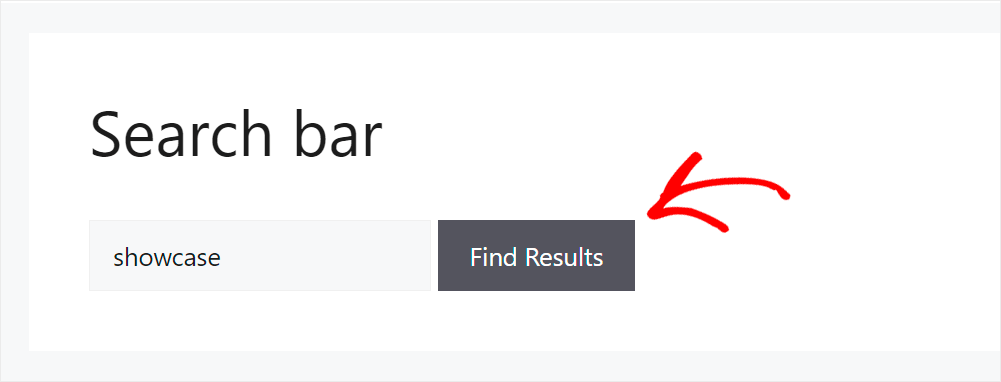
Wie Sie sehen können, haben wir den richtigen Beitrag gefunden, indem wir nur nach seinem Tag gesucht haben.
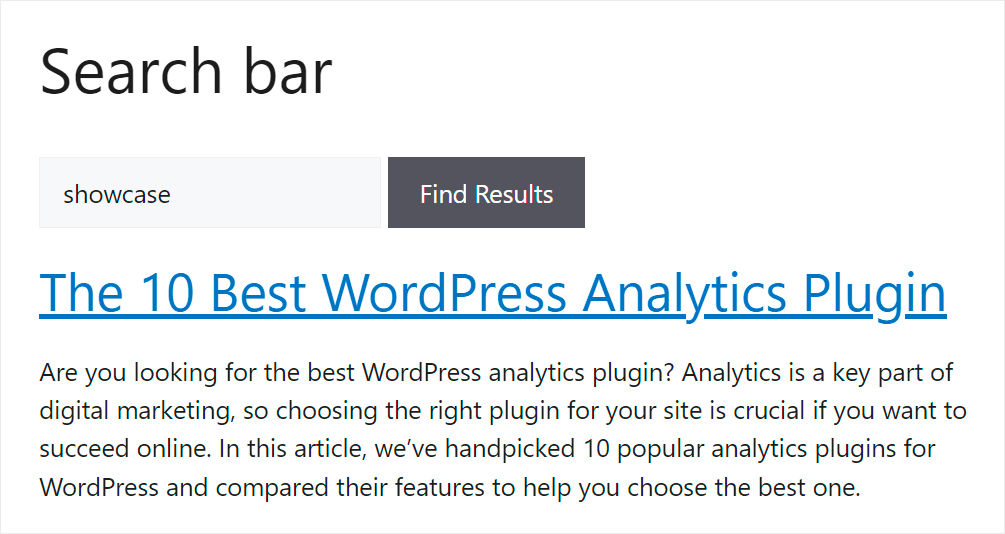
Stellen wir auch sicher, dass wir es nicht nach Titel oder Inhalt finden können. Dazu geben wir den WordPress -Suchbegriff ein.

Wie Sie sehen können, haben wir keine Suchergebnisse für das WordPress-Schlüsselwort erhalten.

Das bedeutet, dass wir die Post-Suche auf unserer Website erfolgreich nur auf Tags beschränkt haben.
In diesem Leitfaden haben Sie gelernt, wie Sie WordPress-Beiträge nur nach Tags durchsuchen. Es hilft Ihren Besuchern, die richtigen Inhalte schneller zu finden und ihre Benutzererfahrung zu verbessern.
Sind Sie bereit, Ihre Suche anzupassen und Ihr Geschäft auszubauen? Hier können Sie mit SearchWP beginnen.
Sie könnten auch an unserem Schritt-für-Schritt-Tutorial zum Einschränken der WordPress-Suche auf das Posten von Titeln interessiert sein.
Suchen Sie nach einer Möglichkeit, Ihre Suche noch besser zu machen? Folgen Sie unserer detaillierten Anleitung zur Verbesserung der WordPress-Suche.
